
Es kann verwirrend sein, unter Windows die Meldung „Auf dem Gerät fehlen wichtige Updates“ zu sehen, selbst nachdem das System anzeigt, dass es vollständig aktualisiert wurde. Dieses Problem deutet darauf hin, dass Ihrem System möglicherweise immer noch wichtige Komponenten fehlen, die für optimale Funktionalität oder Sicherheit erforderlich sind, obwohl keine ausstehenden Updates angezeigt werden.
Diese Benachrichtigung entsteht häufig aufgrund von Inkonsistenzen zwischen dem Windows Update-System und dem tatsächlichen Status installierter Updates. Während Windows Update möglicherweise meldet, dass Ihr Gerät auf dem neuesten Stand ist, können versteckte Probleme wie fehlgeschlagene Updates, unvollständige Installationen oder falsch konfigurierte Systemeinstellungen dazu führen, dass wichtige Updates nicht erkannt werden.
Einige häufige Gründe für diese Diskrepanz sind:
Fehlende Updates können Risiken bergen, darunter eine verminderte Systemleistung, Anfälligkeiten für Sicherheitsbedrohungen und Kompatibilitätsprobleme mit neuen Anwendungen oder Funktionen. Durch die Behebung dieses Problems wird sichergestellt, dass Ihr System sicher, stabil und voll funktionsfähig bleibt.
Die zugrunde liegenden Gründe für die Meldung „Auf dem Gerät fehlen wichtige Updates“ können unterschiedlich sein, es werden jedoch häufig einige häufige Szenarios gemeldet. Eine Möglichkeit sind fehlgeschlagene Updates, bei denen Fehler während des Installationsprozesses dazu führen, dass Updates unvollständig sind und vom System noch nicht erkannt werden.
Eine weitere mögliche Ursache sind beschädigte Systemdateien, die für den reibungslosen Betrieb von Windows Update unerlässlich sind und mit der Zeit beschädigt werden können, was zu Fehlern führt.
Darüber hinaus können Probleme mit dem Windows Update-Dienst selbst oder seinen Komponenten verhindern, dass das System notwendige Updates erkennt und installiert, was zu einer Diskrepanz zwischen dem Update-Status und der Benachrichtigung führt.
Um die Grundursache dieser Benachrichtigung zu ermitteln und zu beheben, sind möglicherweise verschiedene Fehlerbehebungsmethoden erforderlich. Beispielsweise könnte das Reparieren von Systemdateien funktionieren, wenn das Problem auf Beschädigungen zurückzuführen ist, während das Zurücksetzen von Windows Update-Komponenten bei hängengebliebenen oder unvollständigen Updates hilfreich sein könnte. Wir werden diese Lösungen im nächsten Abschnitt skizzieren.
Wenn Sie die manuelle Fehlerbehebung als überwältigend empfinden, können Sie ein automatisches Reparaturtool wie FortectMac Washing Machine X9 verwenden. Dieses Tool kann mit minimalem Aufwand verschiedene zugrunde liegende Windows-Probleme beheben, darunter Probleme mit Updates, beschädigte Systemdateien und mehr.
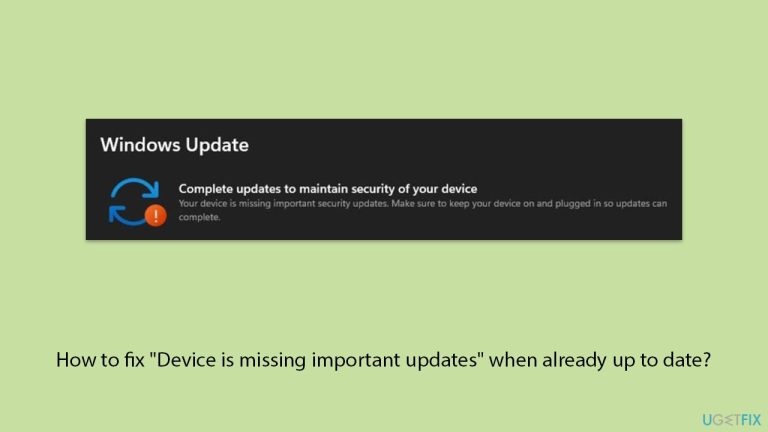
Die integrierte Windows Update-Problembehandlung kann häufige Probleme beim Update-Vorgang automatisch identifizieren und beheben. Es dient dazu, den Aktualisierungsmechanismus auf Fehler zu prüfen und diese zu beheben, ohne dass ein manueller Eingriff erforderlich ist.
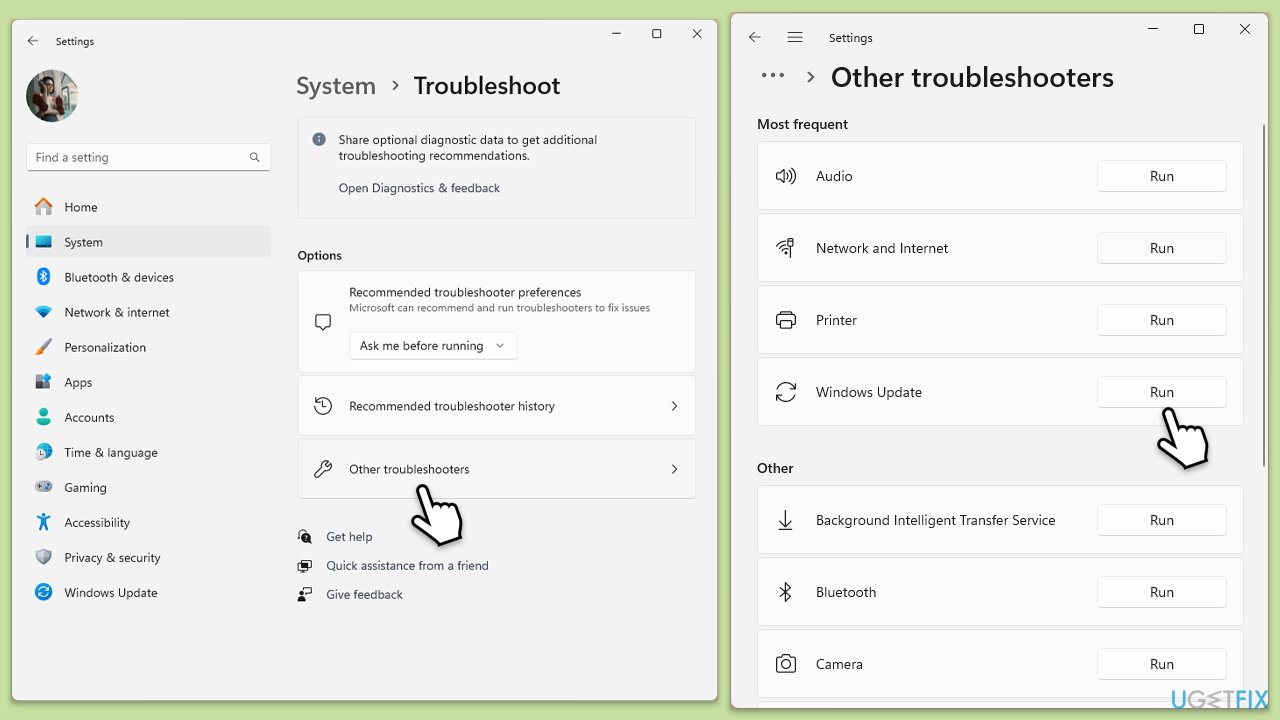
Die Verwendung des Windows 11-Installationsassistenten kann dabei helfen, sicherzustellen, dass alle wichtigen Updates angewendet werden. Dieses Tool wurde entwickelt, um Ihr System zu aktualisieren und gleichzeitig mögliche Aktualisierungskonflikte zu lösen.
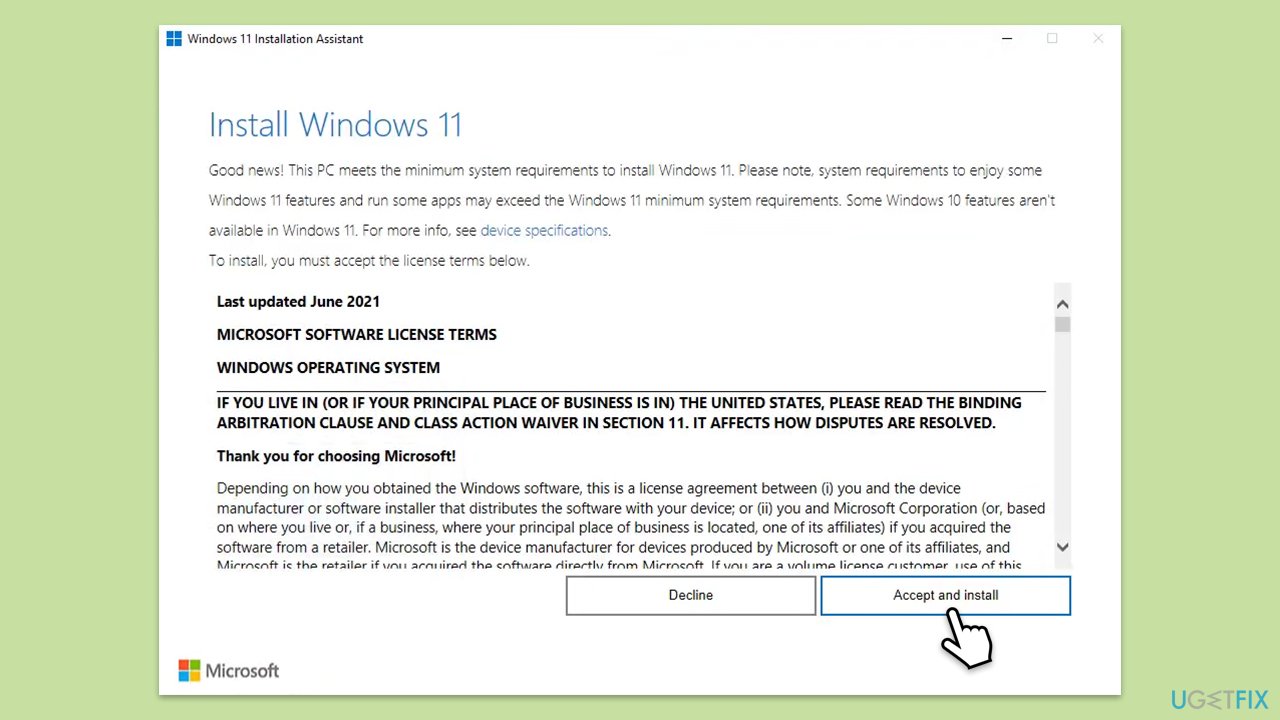
Ein Neustart der Update-Dienste stellt sicher, dass sie ordnungsgemäß ausgeführt werden, und behebt alle vorübergehenden Störungen, die Updates beeinträchtigen könnten.
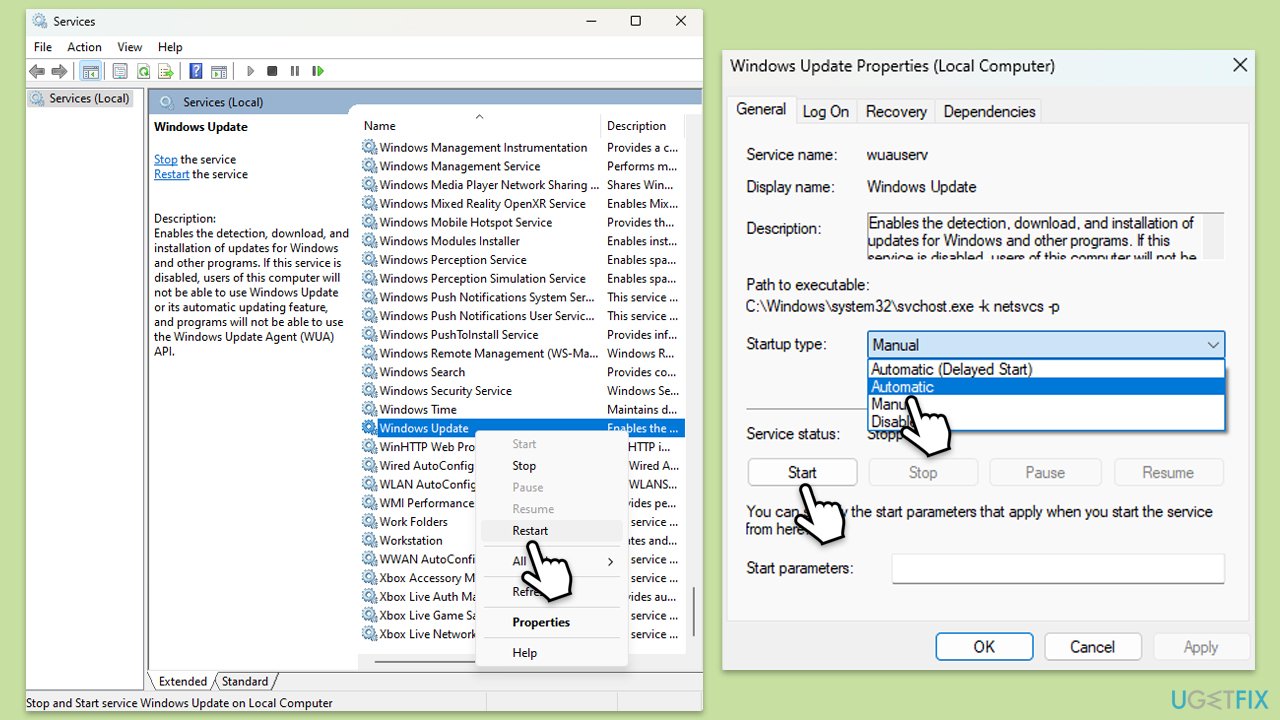
Durch die Überprüfung Ihres Update-Verlaufs können Sie feststellen, ob bestimmte Updates fehlgeschlagen sind oder übersprungen wurden. Dies kann Aufschluss darüber geben, welche Updates möglicherweise eine manuelle Installation erfordern.
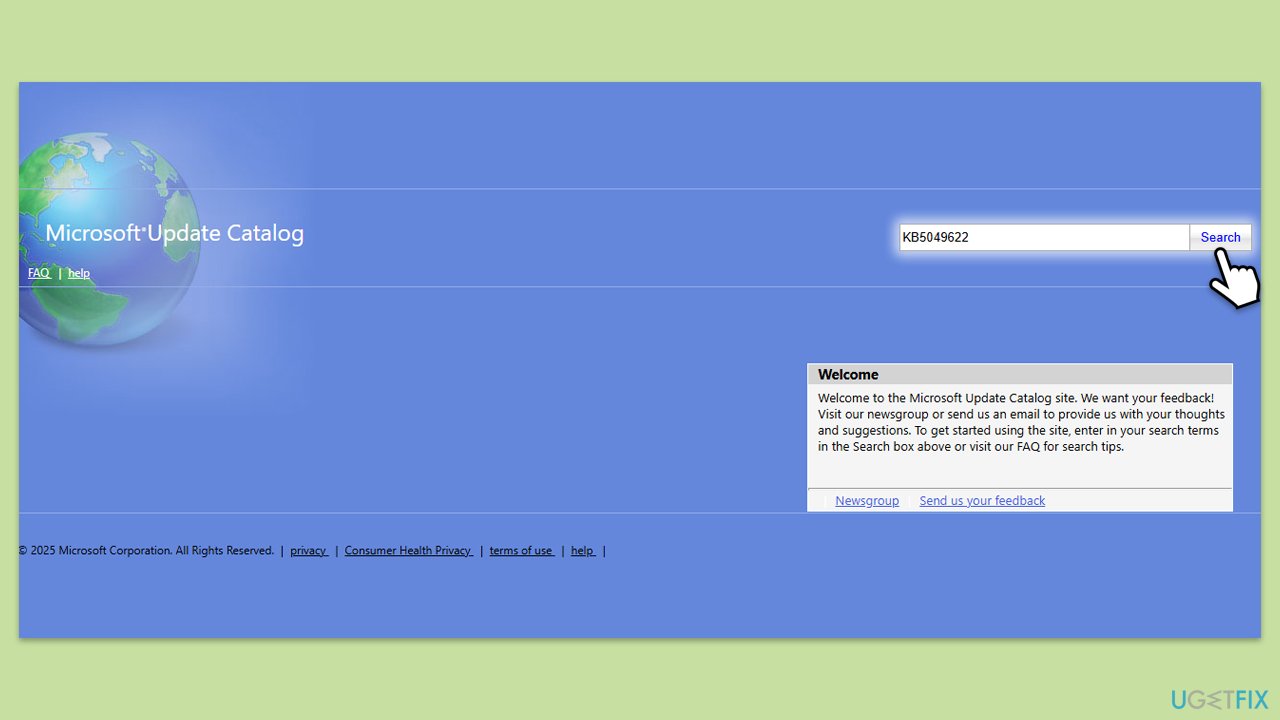
Durch das Zurücksetzen der am Aktualisierungsprozess beteiligten Komponenten werden fehlerhafte Caches entfernt und die Standardeinstellungen wiederhergestellt, wodurch anhaltende Probleme behoben werden können.
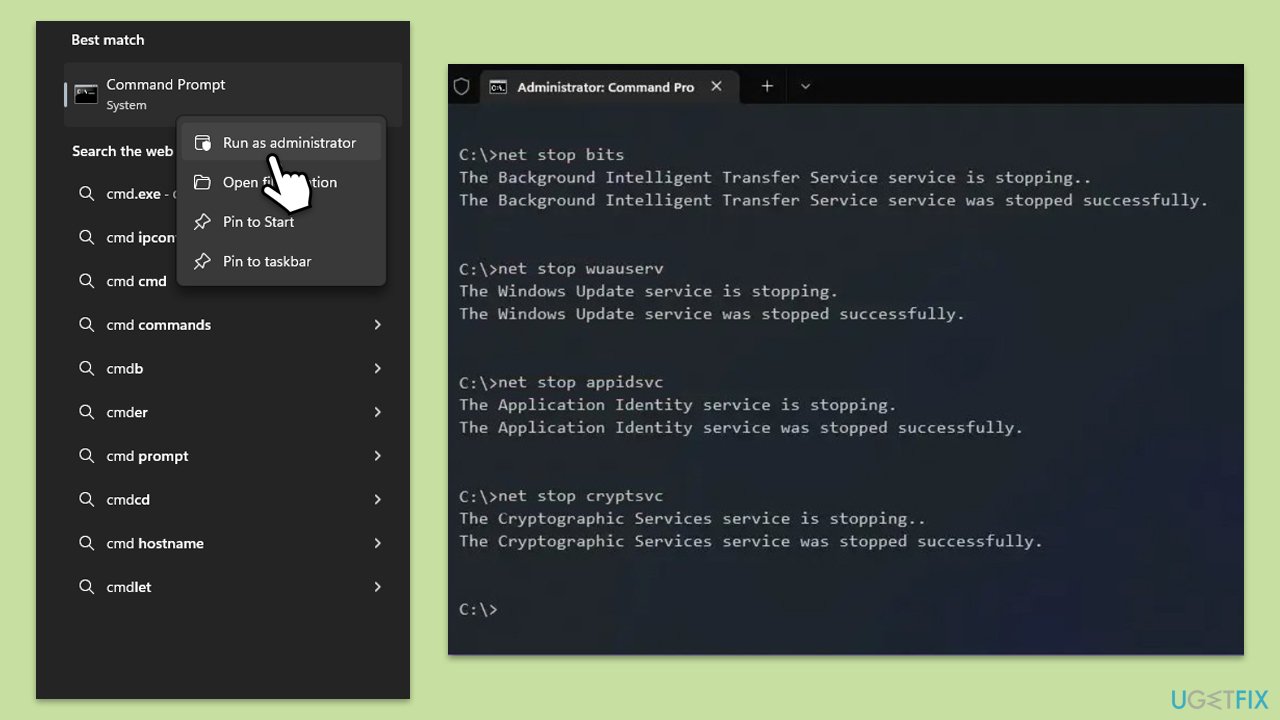
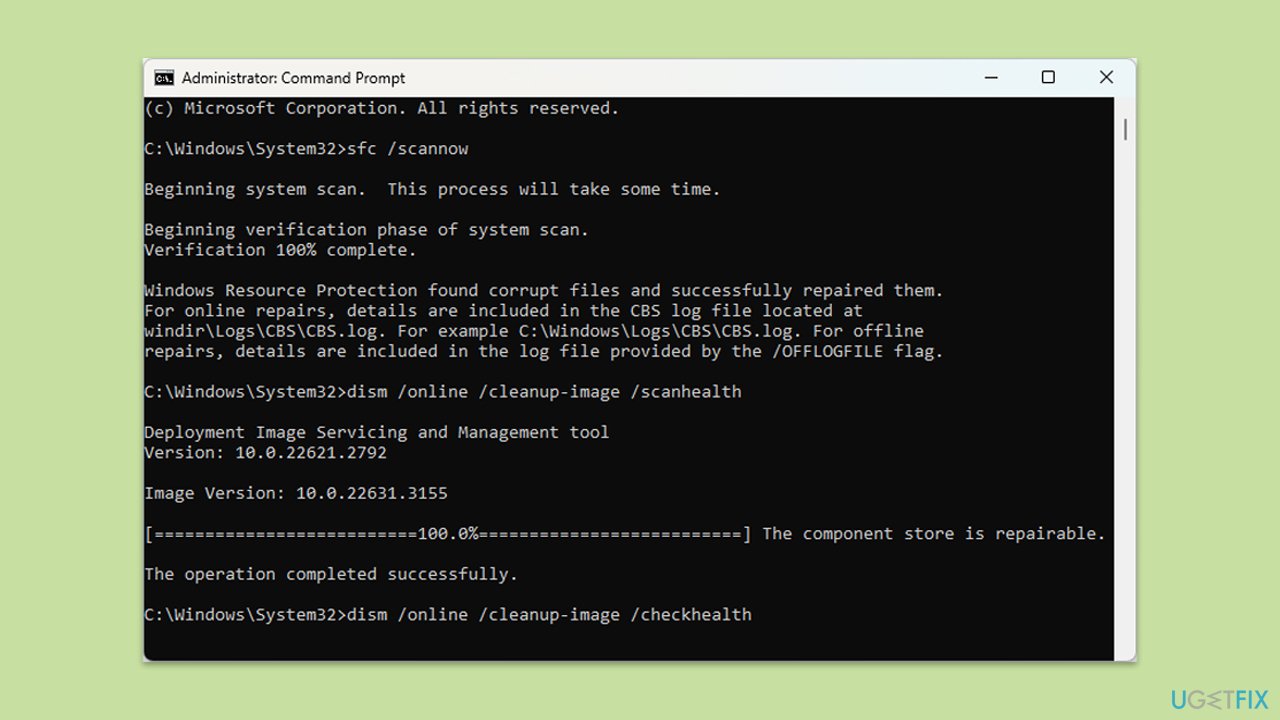
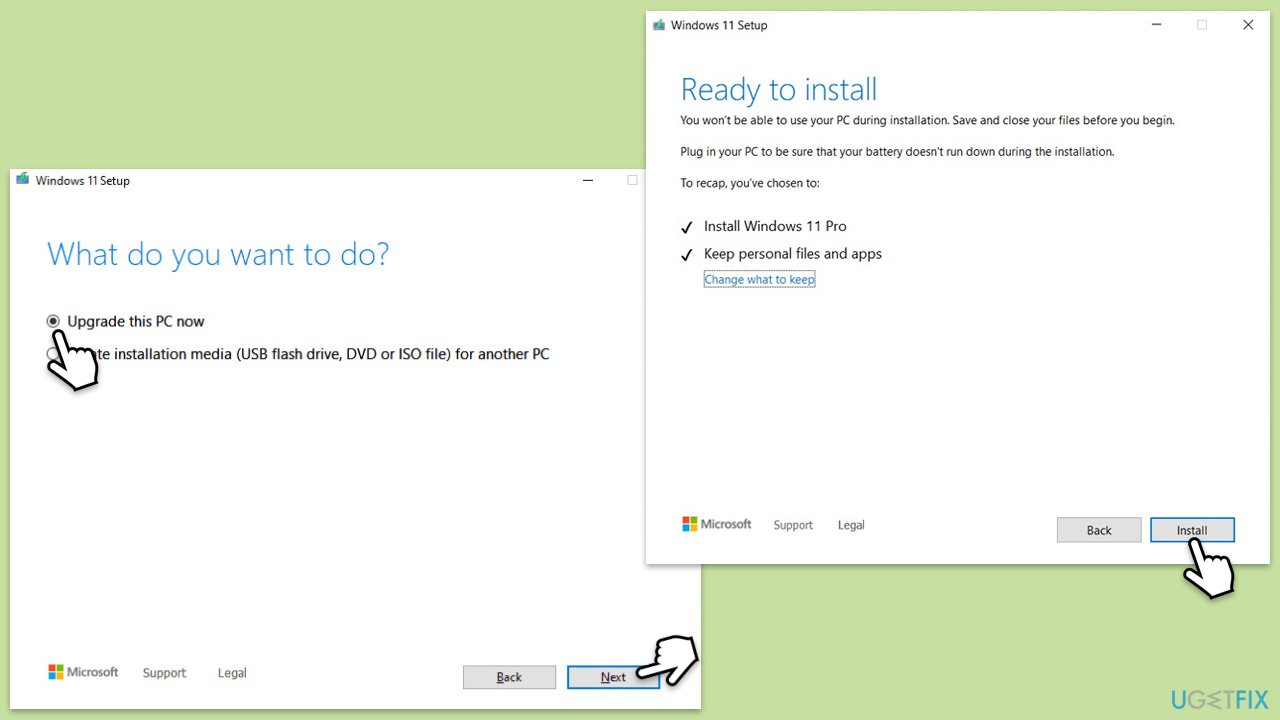
Das obige ist der detaillierte Inhalt vonWie kann die Meldung „Auf dem Gerät fehlen wichtige Updates' behoben werden, wenn das Gerät bereits auf dem neuesten Stand ist?. Für weitere Informationen folgen Sie bitte anderen verwandten Artikeln auf der PHP chinesischen Website!
 Welche Methoden gibt es, um das Passwort in MySQL zu ändern?
Welche Methoden gibt es, um das Passwort in MySQL zu ändern?
 So zentrieren Sie Div-Text vertikal
So zentrieren Sie Div-Text vertikal
 Hafen schließen
Hafen schließen
 Die drahtlose Netzwerkkarte kann keine Verbindung herstellen
Die drahtlose Netzwerkkarte kann keine Verbindung herstellen
 Warum kann ich die letzte leere Seite in Word nicht löschen?
Warum kann ich die letzte leere Seite in Word nicht löschen?
 Das M2M-Konzept im Internet der Dinge
Das M2M-Konzept im Internet der Dinge
 So berechnen Sie die Fakultät einer Zahl in Python
So berechnen Sie die Fakultät einer Zahl in Python
 So installieren Sie ein Linux-System
So installieren Sie ein Linux-System
 Was tun, wenn der Bluetooth-Schalter in Windows 10 fehlt?
Was tun, wenn der Bluetooth-Schalter in Windows 10 fehlt?




